Sauvegarder son site WordPress
Vous venez de tomber sur cette page parce que vous cherchez à sauvegarder votre site basé sur le cms wordpress ? Vous êtes au bon endroit ! Si si, google vous a bien guidé ! Dans cet article je vais vous accompagner pas à pas pour sauvegarder votre site utilisant wordpress en utilisant FileZilla et PhpMyAdmin…
WordPress est un système de gestion de contenu (CMS) très populaire, et il n’est pas surprenant que de nombreuses personnes souhaitent l’utiliser pour leur site Web. Cependant, même le meilleur logiciel peut avoir ses problèmes, et WordPress ne fait pas exception.
C’est pourquoi il est important de faire une sauvegarde de votre site internet WordPress de façon régulière. Dans cet article, nous allons vous montrer comment faire une sauvegarde de votre site WordPress.
Qui dit wordpress, dit plugin
WordPress est une excellente plateforme, mais elle ne dispose pas d’un système de sauvegarde efficace. Vous pouvez donc utiliser un plugin pour faire des sauvegardes. Voici quelques-uns des plus populaires :
UpdraftPlus est le plugin de sauvegarde le plus populaire sur WordPress. Il a plus d’un million d’installations actives et une note de 4,9 sur 5 étoiles. Il est facile à utiliser et dispose de fonctionnalités telles que les sauvegardes programmées, les notifications par e-mail et la possibilité de restaurer des fichiers de sauvegarde.
BackupBuddy est un autre plugin de sauvegarde populaire avec plus de 500 000 installations actives et une note de 4,8 sur 5 étoiles. Il est également facile à utiliser et possède des fonctionnalités telles que la possibilité de restaurer à partir de fichiers de sauvegarde, de migrer votre site vers un nouveau serveur et d’exporter vos données.
BackWPup est un plugin populaire avec plus de 200 000 installations actives et une note de 4,5 sur 5 étoiles. Il est également facile à utiliser et dispose de fonctionnalités telles que la possibilité de programmer des sauvegardes, d’envoyer des sauvegardes vers des services externes comme Dropbox et Google Drive, et de restaurer à partir de fichiers de sauvegarde.
Ce ne sont là que quelques-uns des plugins de sauvegarde populaires pour WordPress. Il en existe d’autres mais ceux cités ci-dessus font le travail en quelques clics.
Lorsque l’on est perfectionniste, parfois l’on souhaite opter une sauvegarde manuelle. Nous allons donc voir maintenant comment mettre les mains dans le cambouis en ouvrant le capot et en faisant une sauvegarde manuelle.
Les étapes pour faire une sauvegarde manuelle votre site wordpress
Il existe chez de nombreux hébergeur un système de backup automatique. A titre d’exemple Infomaniak procède à une sauvegarde de fichiers de votre site et de sa base de données tous les jours. Vous avez donc accès sur l’interface admin de votre compte aux sauvegardes des 7 derniers jours.
Bref, partons du principe que ce n’est pas le cas et que vous devez faire un backup de votre site manuellement.
Donc certains d’entre vous dirons, « mais attends, il existe un super plugin pour ça sur wordpress, on peut sauvegarder le site en 2 clics… » Si vous connaissez un bon plugin, alors utilisez-le à vos risques et périls, pour ma part je suis de l’ancienne école et j’aime bien faire les choses manuellement (et proprement)…
Donc bref il vous faudra :
- Le logiciel Filezilla avec votre identifiant et mot de de passe ftp pour sauvegarder les fichiers
- et accéder à votre interface PhpMyAdmin pour sauvegarder la base de données
-
Sauvegarde des fichiers wordpress sur votre ordinateur (en local)
Avec FileZilla , connectez-vous à l’hôte de votre blog (ici Infomaniak) avec votre nom d’utilisateur et votre mot de passe FTP.
Une fois la connexion établie, sélectionnez un répertoire local (sur votre ordinateur) dans lequel enregistrer vos sauvegardes (fenêtre de gauche), puis sélectionnez tous les fichiers du répertoire dans lequel se trouve votre site (fenêtre de droite).
Transférez les fichiers de votre serveur vers votre répertoire local. Dans FileZilla, cliquez avec le bouton droit sur les fichiers sélectionnés et sélectionnez « Télécharger » ou faites simplement glisser les fichiers sélectionnés dans le fenêtre de droite, vers la fenêtre de gauche.
-
Sauvegarde de la base de données wordpress
Connectez-vous à phpMyAdmin. phpMyAdmin est une interface Web pour l’administration de vos bases de données MySQL. Si vous ne savez pas comment accéder à phpMyAdmin, votre hébergeur affiche souvent un lien d’accès sur l’interface de votre compte. Pour Infomaniak, accédez à cette page pour plus d’informations.
La colonne de gauche de phpMyAdmin répertorie une ou plusieurs bases de données. Sélectionnez votre base de données WordPress dans la liste et cliquez sur « exporter sur le menu horizontal haut.Il ne vous reste alors plus qu’à cliquer sur exécuter et enregistrer le fichier de sauvegarde de votre base de données sur votre ordinateur.
Une fois que votre sauvegarde est faite, nous pouvons nous permettre de procéder à des travaux sur le site sans nécessairement craindre de le mettre hors service puisque nous pourrons toujours remettre en place notre sauvegarde si besoin.
Lors d’un prochain article je vous accompagnerai pour le changement de nom de domaine d’une site basé sur le CMS WordPress.
Ces articles vous paraissent peut être hors sujet lorsque l’on souhaite parler « marketing » mais il reste très important d’avoir des notions techniques de base lorsque l’on fait du marketing afin de ne pas être dépendant systématiquement d’un développeur pour la moindre modification du site.

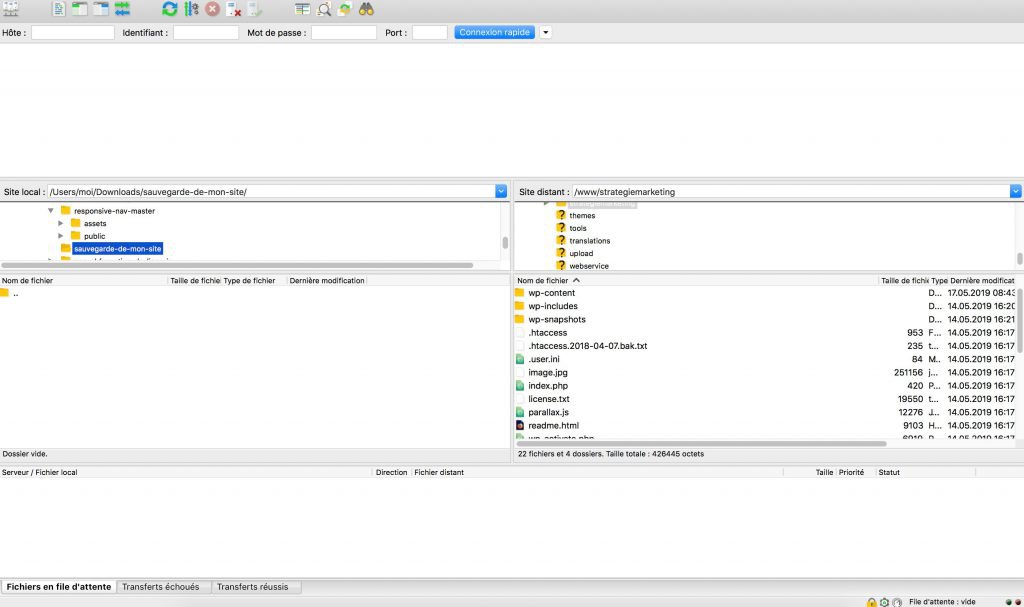
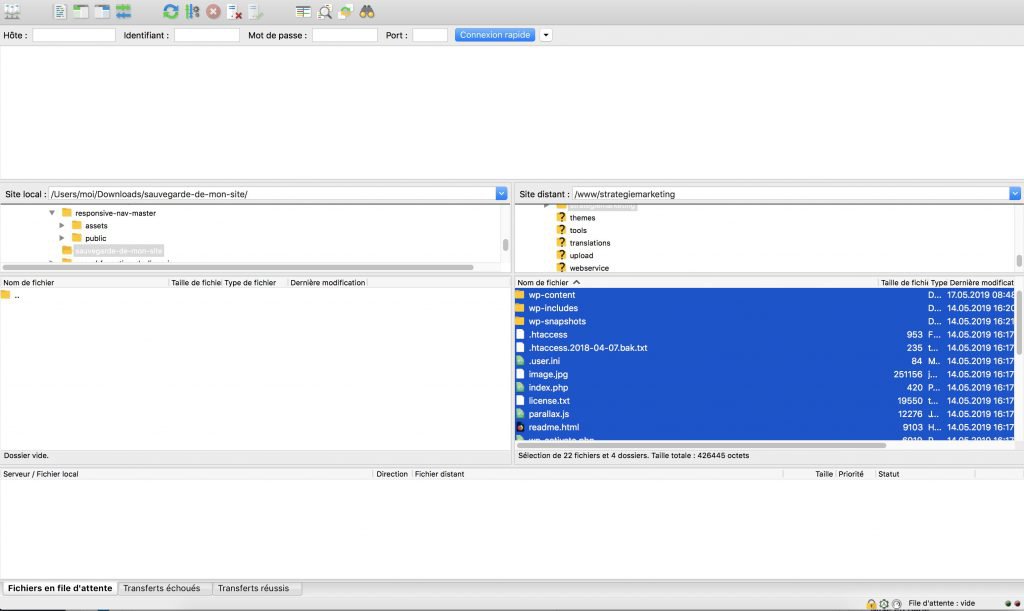
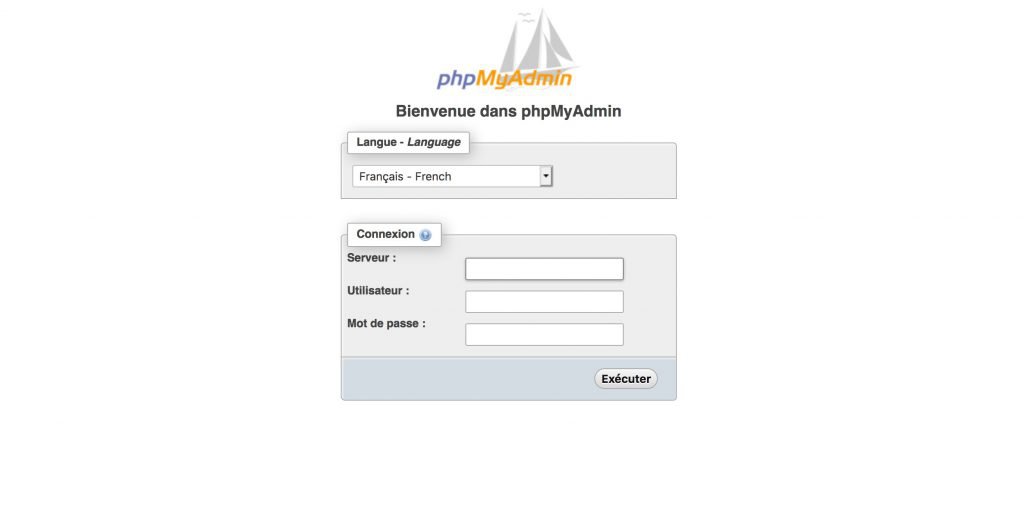
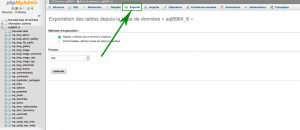
2 commentaires
Changer le nom de domaine d'un site Wordpress - Stratégie Marketing .ch · 27 mai 2019 à 9 h 35 min
[…] Avant de procéder à de tels travaux sur votre site, il convient au préalable de faire une sauvegarde complète de votre site des fichiers avec le logiel Filezilla et de la base de données avec PhpMyAdmin. L’article précédent détaille l’ensemble de l’opération de sauvegarde d’un site. […]
Changer le nom de domaine d'un site Wordpress - Stratégie Marketing .ch · 1 novembre 2019 à 18 h 00 min
[…] Avant de procéder à de tels travaux sur votre site, il convient au préalable de faire une sauvegarde complète de votre site des fichiers avec le logiel Filezilla et de la base de données avec PhpMyAdmin. L’article précédent détaille l’ensemble de l’opération de sauvegarde d’un site. […]